19、将文字层栅格化,这意味着你不能再修改文本,因此要确保你已经完成了所有的修改后在执行这一步。

20、转到滤镜->模糊- >高斯模糊 ,设置半径为2。

21、按Ctrl键,用鼠标依次点击“路径”图层和“JCWCN副本”图层,选中两个图层,然后去图层->合并图层 ,(或按Ctrl+ E)。

22、复制刚刚合并后的图层“JCWCN副本”图层,得到“JCWCN副本2”图层,然后按一下旁边的眼睛图标,副本2层,使其无形。

23、双击刚刚合并的图层“jcwcn副本”,应用下面的图层样式。


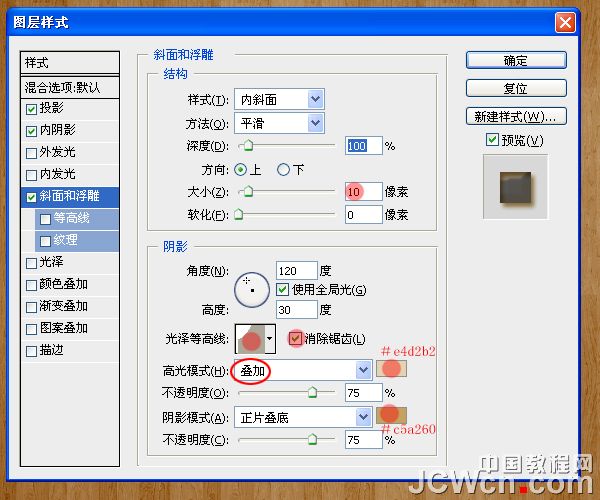
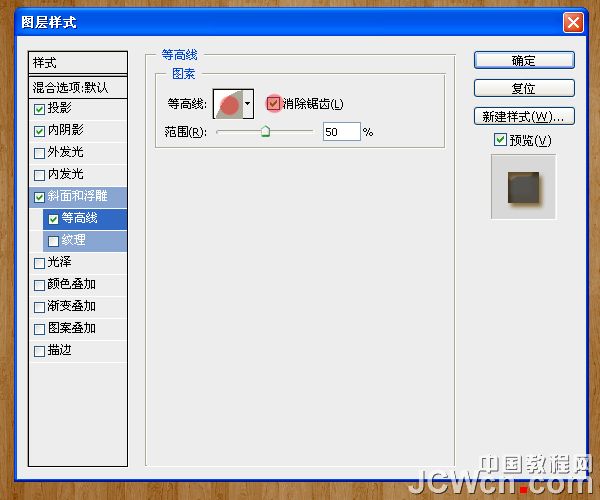
24、在Photoshop中打开“铁锈纹理.jpg”。调整图像大小到600X500,进入编辑- >定义图案 ,随意起一个名字即可,我用的是素材的名字。

25、纹理:选择铁锈纹理,并改变的深度为100%。

26、看下这时候的效果。

27、现在在图层面板上点击的最上面的“JCWCN副本2”图层的眼睛图标,使该层可见。

28、双击JCWCN副本2图层,在图层样式对话框中勾选应用颜色叠加,颜色设置为#c5a464。

29、我们右键单击JCWCN副本2图层,在右键菜单中选择转换为智能对象。
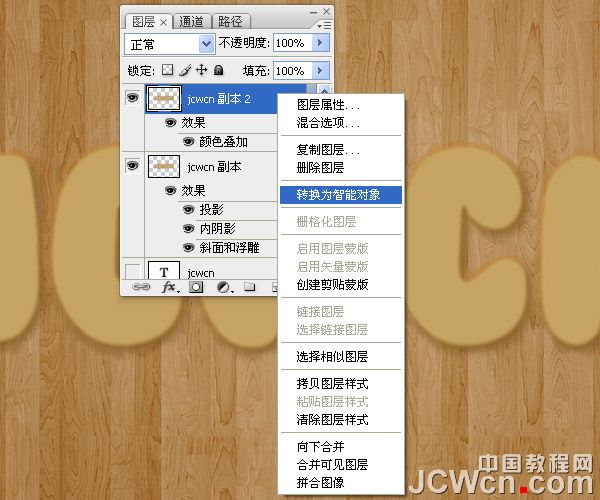
30、前景色设置为#c3a15f,背景颜色设置为#93713a。

31、滤镜->素描- >网状 。浓度设置为10,前景色阶为10,背景色阶为20。


32、接下来,滤镜->画笔描边- >墨水轮廓 。 描边长度设置为到10至17日左右,深色强度为0,光照强度为10。
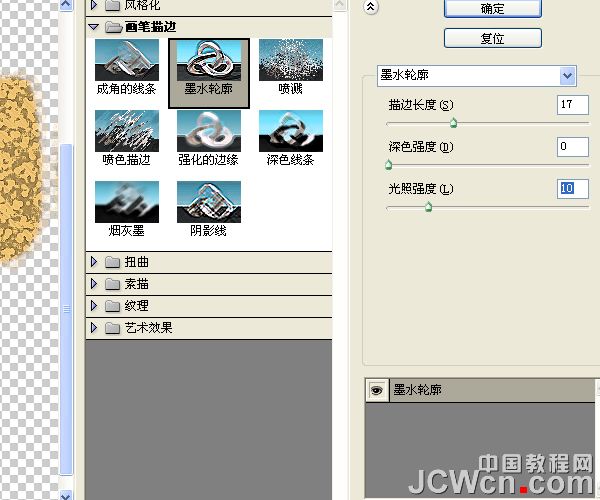

33、滤镜->纹理- >龟裂缝 。 设置裂缝间距为15,裂缝深度6,裂缝亮度为10。


34、右键点击JCWCN副本2图层,选择栅格化图层。
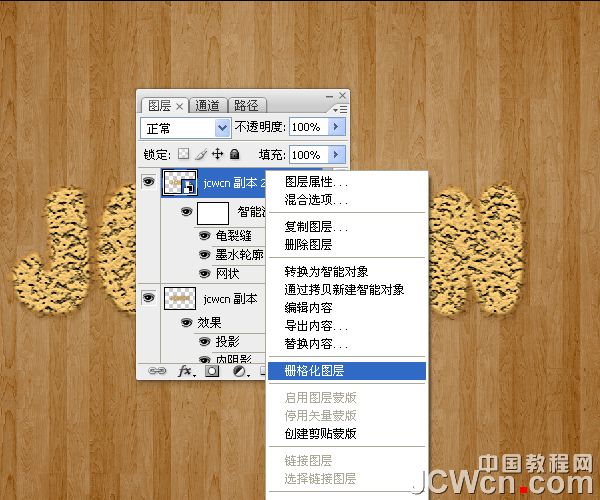
35、图像->调整- >色相/饱和度 ,(或按Ctrl+ U),并改变的饱和值-50。

36、图像->调整- >色彩平衡 ,(或按Ctrl+ B),改变颜色值为35,-7,和29。

37、更改JCWCN副本2图层的混合模式为柔光。


38、创建一个新层,起名为“牛奶夹心”。然后,设置#eae2cb的前景色和背景色#c3a46c。








